Как разрешить доступ к хранилищу google chrome
Обновлено: 02.07.2024
Безусловно хорошо, когда безопасность браузера на высоком уровне и позволяет ограничить действия неопытного пользователя, чтобы избежать опасных для компьютера последствий. Но порой эти ограничения не позволяют пользователю взять всю ответственность за совершение опасных действий на себя. Таким образом один из самых популярных и передовых браузеров Google Chrome решил запретить загрузку потенциально опасных файлов и это ограничение не обойти без дополнительных настроек браузера.
Навигация по статье:
Какие файлы могут быть заблокированы для скачивания
Система безопасности браузера Google Chrome способна автоматически определять и блокировать попытки скачать на компьютер потенциально опасные файлы и программы, которые способны:
- собирать персональные данные пользователей;
- изменять настройки браузера и операционной системы;
- устанавливать без ведома пользователя расширения и программы;
- содержать вирусы.
Алгоритмы определения опасности файла браузером нам неизвестны. Но известно, что Хром может блокировать файлы, которые могут повлиять на значимые системные настройки программного обеспечения компьютера и не представляющие непосредственной угрозы системе.
Как разрешить скачивание заблокированного файла
1. Открыть список скачанных файлов.
Другой способ открыть список загрузок браузера - использовать сочетание клавиш Ctrl+J.

2. Нажать кнопку "Сохранить".
Чтобы продолжить скачивание файла, который Google Chrome блокирует, необходимо найти его в списке скачанных файлов и нажать кнопку [ Сохранить ].

3. Нажать кнопку "Все равно продолжить"
Хром очередной раз заботливо предупредит о том, что файл может представлять опасность и спросит: "Сохранить опасный файл?". Нажимаем кнопку [ Все равно продолжить ] и браузер начинает загрузку файла.

Если нет уверенности в том, что файл из сети интернет безопасен, то лучше его не скачивать. Но если вы все взвесили и приняли риски скачивания, то делать это нужно на компьютере с установленным антивирусом. Антивирус - это основной контур защиты, который сможет вовремя обнаружить и заблокировать опасную деятельность скачанного файла.
Как отключить блокировку скачивания опасных файлов
Google Chrome дает пользователю возможность отключить блокировку опасных файлов, но использовать этот функционал в повседневной деятельности на домашнем или рабочем компьютере не стоит. Блокировка опасных файлов по сути является первым контуром защиты вашего компьютера и после его отключения риск поражения компьютера вредоносными программами значительно возрастает.
Отключение блокировки опасных файлов выполняется в настройках браузера. Для это необходимо выполнить следующие шаги:
1. Открыть настройки браузера Хром.

2. В меню настроек выбрать пункт "Конфиденциальность и безопасность" и затем "Безопасность".

3. Активировать опцию "Защита отключена (не рекомендуется)".

4. Согласиться с предупреждением и нажать кнопку "Отключить".

После отключения безопасного просмотра Chrome продолжит уведомлять об опасности скачиваемого файла, но в этом случае будет доступна кнопка "Сохранить". После нажатия на кнопку "Сохранить" файл будет успешно скачан.

Другие причины блокировки скачивания файла
Помимо самого интернет-браузера, блокировать скачивание файла может установленный на компьютере антивирус. Например, встроенным в операционную систему Windows, антивирусом "Защитник Windows", блокировка файла выглядит следующим образом:

В области уведомлений Windows так же появляется предупреждение.

Чтобы отключить блокировку файла антивирусными программами надо выполнить соответствующие настройки в этих программах, либо отключить их на свой страх и риск. Описать настройку каждой антивирусной программы в рамках данной статьи затруднительно, так как таких программ довольно много и интерфейс настроек у них сильно отличается друг о друга.
Надеюсь, что данная статья ответила на ваш основной вопрос. Если нет, то оставляйте комментарии - будем разбираться.
Заходите в Настройки, потом в Приложения, которые установлены на телефоне. Найдите PUBG Mobile и дайте ей доступ к хранилищу. При этом сама игра должна быть закрыта.12 мая 2019 г.
Как дать права к хранилищу?
- Откройте настройки устройства Android.
- Нажмите Приложения и уведомления.
- Выберите Дополнительно Разрешения приложений.
- Выберите разрешение, например Календарь, Местоположение или Телефон.
- Укажите, каким приложениям вы хотите предоставить выбранное разрешение.
Где находятся системные настройки в телефоне?
Для того, чтобы настроить свой телефон или планшет, обычно используется приложение «Настройки». В нем содержатся как настройки самой операционной системы Android, так и функции телефона или планшета. Чтобы попасть в нужную директорию, откройте экран «Настройки» и затем выберите соответствующую категорию.
Как разрешить приложению доступ к данным айфон?
Нажмите на имя разработчика приложения в разделе «Корпоративное приложение». Нажмите на Доверять «[Имя разработчика]» в верхней части экрана. Нажмите на Разрешить, чтобы разрешить устройству запускать это приложение, а также другие скачанные и установленные приложения этого разработчика.
Как разрешить тик току доступ к камере?
Разрешите доступы для камеры и микрофона.
- Нажмите на значок в адресной строке.
- Нажмите напротив надписи «Безопасное соединение».
- Нажмите «Подробнее».
- Перейдите во вкладку «Разрешения».
- Нажмите «Разрешить» для камеру и микрофона.
Как включить разрешение доступа к хранилищу?
- Последовательно откройте Приложения > Настройки и политики > Настройки > Настраиваемые параметры.
- Выберите Включить настраиваемые параметры и вставьте .
- Нажмите Сохранить.
Как увеличить разрешение экрана на телефоне?
В некоторых смартфонах разрешение экрана можно узнать из меню «Настройки» в разделе «О телефоне».
Как разрешить приложению доступ к микрофону?
Чтобы разрешить доступ к вашему микрофону, пожалуйста, выполните следующее:
- Откройте пуск Меню.
- Нажмите на Настройки.
- Перейдите во вкладку Конфиденциальность.
- Выберите Микрофон.
- Включите опцию Разрешить приложениям использовать мой микрофон.
Где находятся системные приложения Android?
odex с таким же названием, если он есть. В Android 5.0 и выше по пути «/system/app» все встроенные системные приложения находятся в отдельных папках, поэтому нужно выделить их и стереть. 5. У многих системных приложений в папке «/data/app» хранятся обновления, откуда их тоже придется удалить.
Как открыть настройки Android?
Меню быстрых настроек
- Чтобы открыть быстрые настройки на заблокированном экране, проведите по нему вниз двумя пальцами.
- Чтобы перейти к быстрым настройкам на разблокированном экране, проведите по нему вниз двумя пальцами. Когда откроется панель уведомлений, снова проведите вниз двумя пальцами.
Где найти настройки USB в Андроиде?
Найдите и перейдите в раздел «О смартфоне» или «О планшете« Очень быстро нажать 5-7 раз на пункт «Номер сборки», чтобы активировать раздел «Для разработчиков» Вернитесь в основное меню настроек и перейдите в раздел «Для разработчиков» Выбрать «Конфигурация USB»
Можно ли удалять данные в приложениях?
При нажатии кнопки Очистить данные в менеджере приложений Андроид происходит удаление всей пользовательской информации конкретной программы, в том числе и кэша игр (опять же, в общем случае). То есть, после очистки данных приложения оно возвращается в такое же состояние, как и в момент сразу после установки.
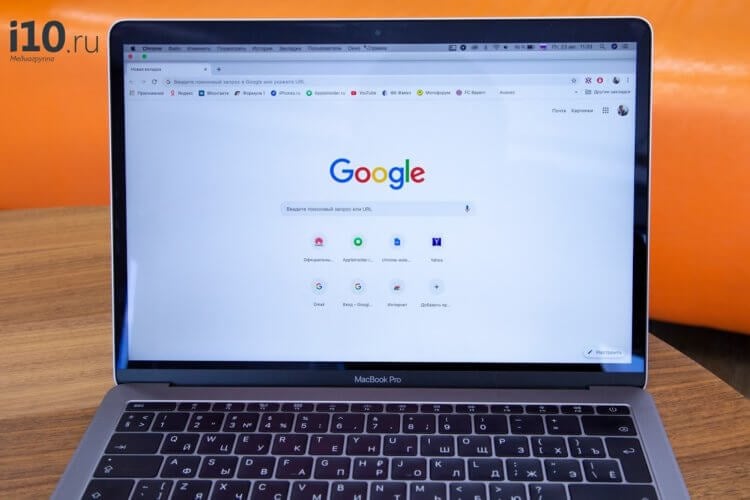
Google Chrome на MacBook Pro
Google планирует ещё больше расширить функциональные возможности Google Chrome, открыв сайтам доступ к файлам на устройствах своих пользователей. Если раньше они могли просматривать данные из памяти аппаратов, на которых его запускают, только при наличии виджета загрузки, то теперь его наличие будет необязательным. Для этого разработчики Google добавили в тестовую версию браузера специальный API под названием Native File System, который, по сути, исполняет роль проводника и позволяет с удобством взаимодействовать с файлами на компьютере или смартфоне.
Доступ к файловой системе из Chrome
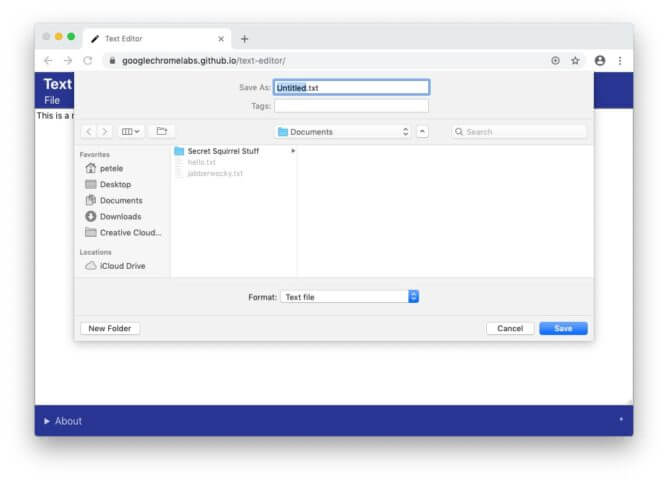
Редактирование файла на компьютере из Chrome
Пока не очень понятно, зачем именно это нужно. Поэтому кто-то обязательно скажет, что таким образом Google хочет усилить слежку за пользователями, получив доступ к данным на их устройствах. Впрочем, это было бы слишком примитивно, учитывая, сколько взоров направлено на поискового гиганта в ожидании, пока компания оступится и сделает что-нибудь не так. А уж тогда расправа не заставит себя ждать. Во всяком случае, оштрафовали же её на 5 миллиардов долларов за встраивание своих приложений в Android.
Каких бы ужасов себе не напридумывали параноики и сторонники теорий заговоров, я считаю, что доступ сайтов к файлам на устройствах пользователей может оказаться очень даже кстати. Например, таким образом можно реализовать возможность редактирования файлов Word, сохранённых в памяти компьютера, прямо из Google Docs или, скажем, изменять расширение файлов при помощи онлайн-конвертеров без необходимости выгружать их в облако, а потом скачивать обратно.
Подтверждение авторизации по смс

Подтверждение авторизации через смс в Chrome
Подпишись на наш чат в Telegram. Элита уже там.
В целом, нововведения, которые Google запланировала для Chrome кажутся довольно противоречивыми, хоть и направлены на повышение удобства использования. Но, поскольку в головы разработчиков поискового гиганта редко приходят по-настоящему бескомпромиссные идеи, мы бы не стали рассчитывать на то, что Google доведёт запланированные наработки до ума, лишив их описанных выше недостатков. Поэтому, скорее всего, и до релизной версии Chrome эти нововведения доберутся в том виде, в котором они доступны в тестовой версии браузера.
Google откроет Chrome доступ к файлам на ваших устройствах и вашим смс
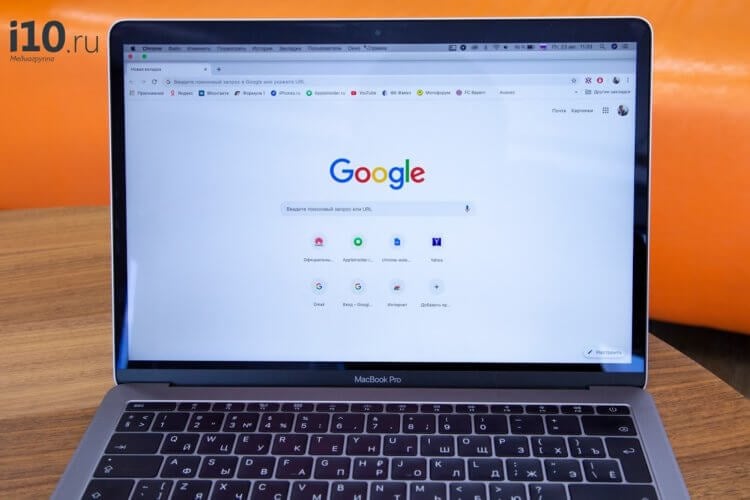
Google Chrome на MacBook Pro
Google планирует ещё больше расширить функциональные возможности Google Chrome, открыв сайтам доступ к файлам на устройствах своих пользователей. Если раньше они могли просматривать данные из памяти аппаратов, на которых его запускают, только при наличии виджета загрузки, то теперь его наличие будет необязательным. Для этого разработчики Google добавили в тестовую версию браузера специальный API под названием Native File System, который, по сути, исполняет роль проводника и позволяет с удобством взаимодействовать с файлами на компьютере или смартфоне.
Доступ к файловой системе из Chrome
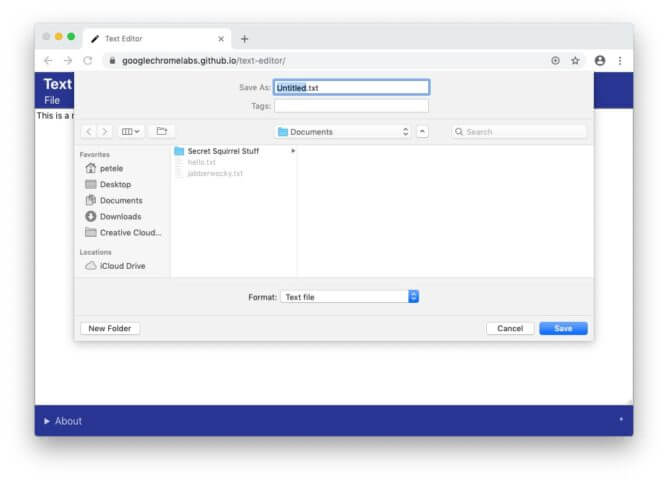
Редактирование файла на компьютере из Chrome
Пока не очень понятно, зачем именно это нужно. Поэтому кто-то обязательно скажет, что таким образом Google хочет усилить слежку за пользователями, получив доступ к данным на их устройствах. Впрочем, это было бы слишком примитивно, учитывая, сколько взоров направлено на поискового гиганта в ожидании, пока компания оступится и сделает что-нибудь не так. А уж тогда расправа не заставит себя ждать. Во всяком случае, оштрафовали же её на 5 миллиардов долларов за встраивание своих приложений в Android.
Каких бы ужасов себе не напридумывали параноики и сторонники теорий заговоров, я считаю, что доступ сайтов к файлам на устройствах пользователей может оказаться очень даже кстати. Например, таким образом можно реализовать возможность редактирования файлов Word, сохранённых в памяти компьютера, прямо из Google Docs или, скажем, изменять расширение файлов при помощи онлайн-конвертеров без необходимости выгружать их в облако, а потом скачивать обратно.
Подтверждение авторизации по смс

Подтверждение авторизации через смс в Chrome
Подпишись на наш чат в Telegram. Элита уже там.
В целом, нововведения, которые Google запланировала для Chrome кажутся довольно противоречивыми, хоть и направлены на повышение удобства использования. Но, поскольку в головы разработчиков поискового гиганта редко приходят по-настоящему бескомпромиссные идеи, мы бы не стали рассчитывать на то, что Google доведёт запланированные наработки до ума, лишив их описанных выше недостатков. Поэтому, скорее всего, и до релизной версии Chrome эти нововведения доберутся в том виде, в котором они доступны в тестовой версии браузера.
Как разрешить доступ к хранилищу Google Chrome?
Заходите в Настройки, потом в Приложения, которые установлены на телефоне. Найдите PUBG Mobile и дайте ей доступ к хранилищу. При этом сама игра должна быть закрыта.12 мая 2019 г.
Как дать права к хранилищу?
- Откройте настройки устройства Android.
- Нажмите Приложения и уведомления.
- Выберите Дополнительно Разрешения приложений.
- Выберите разрешение, например Календарь, Местоположение или Телефон.
- Укажите, каким приложениям вы хотите предоставить выбранное разрешение.
Где находятся системные настройки в телефоне?
Для того, чтобы настроить свой телефон или планшет, обычно используется приложение «Настройки». В нем содержатся как настройки самой операционной системы Android, так и функции телефона или планшета. Чтобы попасть в нужную директорию, откройте экран «Настройки» и затем выберите соответствующую категорию.
Как разрешить приложению доступ к данным айфон?
Нажмите на имя разработчика приложения в разделе «Корпоративное приложение». Нажмите на Доверять «[Имя разработчика]» в верхней части экрана. Нажмите на Разрешить, чтобы разрешить устройству запускать это приложение, а также другие скачанные и установленные приложения этого разработчика.
Как разрешить тик току доступ к камере?
- Нажмите на значок в адресной строке.
- Нажмите напротив надписи «Безопасное соединение».
- Нажмите «Подробнее».
- Перейдите во вкладку «Разрешения».
- Нажмите «Разрешить» для камеру и микрофона.
Как включить разрешение доступа к хранилищу?
Как увеличить разрешение экрана на телефоне?
В некоторых смартфонах разрешение экрана можно узнать из меню «Настройки» в разделе «О телефоне».
Как разрешить приложению доступ к микрофону?
Чтобы разрешить доступ к вашему микрофону, пожалуйста, выполните следующее:
- Откройте пуск Меню.
- Нажмите на Настройки.
- Перейдите во вкладку Конфиденциальность.
- Выберите Микрофон.
- Включите опцию Разрешить приложениям использовать мой микрофон.
Где находятся системные приложения Android?
odex с таким же названием, если он есть. В Android 5.0 и выше по пути «/system/app» все встроенные системные приложения находятся в отдельных папках, поэтому нужно выделить их и стереть. 5. У многих системных приложений в папке «/data/app» хранятся обновления, откуда их тоже придется удалить.
Как открыть настройки Android?
Меню быстрых настроек
- Чтобы открыть быстрые настройки на заблокированном экране, проведите по нему вниз двумя пальцами.
- Чтобы перейти к быстрым настройкам на разблокированном экране, проведите по нему вниз двумя пальцами. Когда откроется панель уведомлений, снова проведите вниз двумя пальцами.
Где найти настройки USB в Андроиде?
Найдите и перейдите в раздел «О смартфоне» или «О планшете« Очень быстро нажать 5-7 раз на пункт «Номер сборки», чтобы активировать раздел «Для разработчиков» Вернитесь в основное меню настроек и перейдите в раздел «Для разработчиков» Выбрать «Конфигурация USB»
Можно ли удалять данные в приложениях?
При нажатии кнопки Очистить данные в менеджере приложений Андроид происходит удаление всей пользовательской информации конкретной программы, в том числе и кэша игр (опять же, в общем случае). То есть, после очистки данных приложения оно возвращается в такое же состояние, как и в момент сразу после установки.
Если вы установили Chrome 86, который вышел 6 октября, то могли заметить, что некоторые файлы не скачиваются в браузере. При клике по ссылке для загрузки ничего не происходит. Chrome не отображает какое-либо предупреждение и не объясняет, что происходит в таких случаях. При проверке страницы загрузок искомый файл не обнаруживается.
Подобное поведение браузера может вызывать путаницу среди пользователей, ведь они ожидают старта загрузки после клика по ссылке.
Пользователям доступен всего один способ для проверки блокировки загрузки. Для этого нужно воспользоваться инструментами разработчика.
Ниже приведен скриншот подобного предупреждения.
Теперь становится ясно, что именно произошло и каким образом вы можете скачать требуемый файл.
Прямо сейчас самый простой вариант загрузить файл — это щелкнуть правой кнопкой мыши ссылку для загрузки и выбрать опцию Сохранить ссылку как. . Когда вы это сделаете, загрузка будет выполнена.
Обратите внимание, что некоторые ссылки для скачивания, например реализованные на JavaScript, не будут работать с данным способом.
Есть и другие варианты, и возможно, что Google будет блокировать загрузку с помощью щелчка правой кнопкой мыши в будущем:
Текущая реализация блокировки небезопасных загрузок в Chrome имеет существенный недостаток — отсутствие ясности и информационной прозрачности. Пользователи, которые не знают об инструментах разработчика, не узнают, почему файл не может быть загружен в Chrome. Обход правой кнопки мыши может работать лишь непродолжительное время, и многие пользователи могут не идентифицировать его как единственный вариант в Chrome для загрузки заблокированных файлов. Вместо этого обязательно должно отображаться четкое предупреждение с возможностью откатить действие, так как пользователи должны контролировать браузер, а не наоборот.
А что вы думаете по поводу текущей реализации блокировки небезопасных загрузок в Chrome?
Читайте также:

